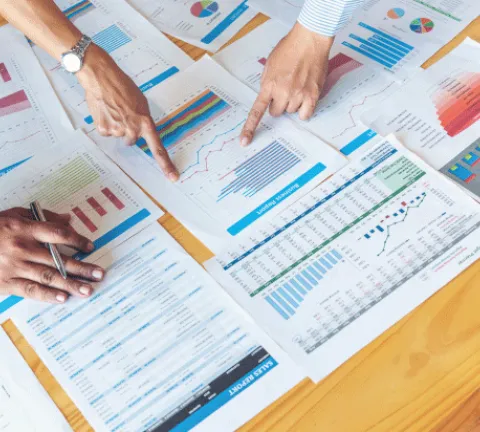Apprendre le VBA (Visual basic for applications) pour débutants est une excellente façon de tirer le meilleur parti d’Excel. Surtout lorsque votre objectif est d'optimiser votre temps grâce à l'automatisation de vos tâches ! Dans cet article, découvrez comment utiliser une des fonctionnalités les plus avancées d'Excel dans le but d'améliorer la gestion de vos données, de créer des rapports dynamiques, de suivre vos projets et de faciliter votre travail en équipe.
Qu'est-ce que le langage VBA dans Excel ?
Le langage VBA pour débutants est un langage de programmation intégré à Microsoft Excel. Cette fonctionnalité vous permet d'automatiser de nombreuses tâches répétitives afin de gagner du temps et de réduire les risques d'erreurs humaines. Par exemple, avec le VBA Excel, vous avez la possibilité de :
créer une macro, c'est-à-dire une action, qui trie automatiquement des colonnes de données ;
générer un rapport mensuel en un clic ;
envoyer des e-mails personnalisés à partir d’une liste de contacts ;
ou encore, mettre à jour des tableaux croisés dynamiques.
Que peut-on automatiser avec VBA ?
Automatisations courantes avec VBA
Le Visual Basic for Applications d'Excel est, comme nous l'avons vu, un outil d'automatisation des actions. Il permet d’exécuter rapidement une série de tâches longues et répétitives, sans avoir à les constituer manuellement. Grâce au VBA Excel, vous pouvez automatiser :
le tri et le filtrage des données selon des critères définis ;
la création de graphiques basés sur des données actualisées ;
la génération automatique de compte rendu à des fréquences définies ;
l’importation ou l’exportation de fichiers CSV ;
la mise en forme conditionnelle appliquée automatiquement ;
ou encore, la création ou la duplication de feuilles de calcul avec un contenu préformaté.
Création de macros et fonctions personnalisées
L’un des avantages à utiliser le VBA d'Excel est la possibilité de créer vos propres macros Excel, mais aussi des fonctions personnalisées. Par exemple, vous pouvez développer une macro qui génère automatiquement des tableaux croisés dynamiques à partir d'un tableau de ventes ou une fonction qui calcule instantanément un indicateur spécifique en pourcentage selon des données variables, telle la croissance de vente d'un produit au fil des mois.
Exemples d'automatisations concrètes
Génération automatique de rapports
La génération automatique de rapports fait partie des types d'automatisation que vous pouvez réaliser avec le langage VBA. Par exemple, vous avez la responsabilité de rédiger un rapport de ventes hebdomadaire. Le document doit contenir des données chiffrées par région, ainsi que la liste des produits les plus vendus accompagnée de graphiques de tendance. En programmant une macro VBA, vous pouvez importer les données depuis une source externe, comme un fichier CSV ou une base de données. Ensuite, vous appliquez le langage VBA qui permet de filtrer les informations pertinentes à intégrer dans votre rapport. Vous mettez, dans un troisième temps, en forme automatiquement les tableaux, puis insérez des graphiques et enregistrez le fichier final sous un nom personnalisé avec la date du jour. Le Visual basic for application permet d'automatiser l'ensemble de ces tâches en quelques secondes seulement.
Contrôle de budget en temps réel
Un autre exemple d’automatisation grâce au langage VBA, c’est le contrôle de budget en temps réel. Cette fonction permet aux responsables financiers ou aux chefs de projets de suivre les dépenses et de comparer les prévisions en temps réel. Dans cet exemple, vous listez l'ensemble des dépenses inhérentes à votre projet sur une feuille Excel. En utilisant Visual Basic for Applications, vous pouvez alors créer un tableau de bord dynamique qui met à jour automatiquement les totaux de vos dépenses. Vous pouvez par ailleurs programmer une alerte visuelle lorsqu'un poste dépasse le budget prévu et afficher un graphique de l'évolution de ces dépenses. Vous pouvez aussi programmer l’envoi automatique d’un e-mail d’alerte en cas de dépassement d’un seuil critique. Et, le script de ce type de programmation est largement accessible à tous ceux qui veulent s'initier au VBA en tant que débutant !
Comment apprendre le langage VBA ?
Par où commencer pour apprendre le VBA ?
En tant que débutant dans la programmation VBA d'Excel, vous pouvez commencer en utilisant l’enregistreur de macros intégré dans l'outil. Ainsi, en effectuant une série d’actions simples comme trier une colonne ou appliquer une mise en forme, Excel génère automatiquement le script en langage VBA. C’est une manière très visuelle et intuitive de comprendre comment fonctionne le langage macro Excel. Ensuite, en accédant à l’éditeur VBA, vous avez la possibilité d'observer et de modifier le code généré. Cette première approche vous aide à comprendre la structure d’une macro et à apprendre les commandes les plus fréquentes.
Exemples concrets pour progresser
Par exemple, vous pouvez créer une macro, pour rappel, il s'agit d'une action, qui génère automatiquement un rapport mensuel. La programmation VBA copie les données, applique des filtres, insère des graphiques et enregistre le fichier avec un nom personnalisé. Vous pouvez aussi automatiser vos e-mails en tant que débutant dans le langage de programmation Excel, à partir d’une liste d’adresses et de messages pré-rédigés dans le tableur.
Ce qu'il faut retenir : apprendre le VBA pour Excel est une excellente manière de faire vos premiers pas en programmation, surtout si vous utilisez déjà Excel au quotidien ! Prenez le temps de bien comprendre les fonctionnalités de base du tableur et repérez les tâches que vous pourriez automatiser. Ensuite, appuyez-vous sur des ressources comme des cours en ligne, des livres spécialisés ou des tutoriels vidéo pour vous initier au Visual Basic for Applications. La clé, c’est de pratiquer régulièrement : commencez par écrire de petits scripts simples et observez comment fonctionne le code. L’enregistreur de macros peut aussi être un bon outil d’apprentissage, car il vous montre la manière dont Excel traduit vos actions en lignes de code VBA. Enfin, gardez à l’esprit que la programmation demande de la patience. En persévérant et en vous exerçant, vous gagnerez rapidement en assurance et serez capable d’automatiser de nombreuses tâches grâce au langage de programmation Excel.